Kako narediti posnetek zaslona za prijavo na zaslon Windows 10
Microsoft Windows 10 Posnetek Zaslona / / March 17, 2020
Nazadnje posodobljeno dne
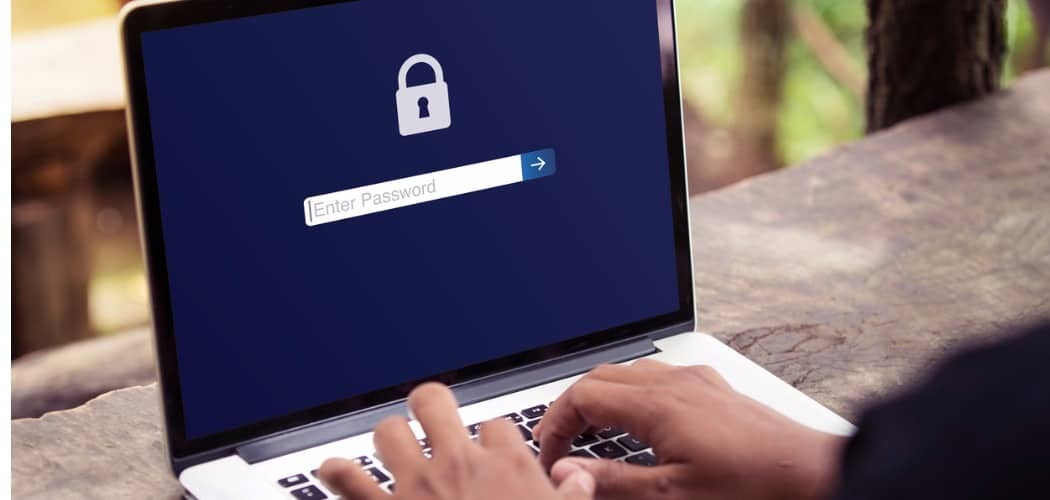
Če želite posneti posnetek zaslona zaklenjenega zaslona Windows 10, je samo vprašanje, da pritisnete na gumb PrtScn, vendar je za pridobitev zaslona za prijavo potrebno nekaj več dela.
Windows 10 ima nekaj zaslonov, po katerih se lahko pomikate, preden pridete do namizja. Najprej je zaklenjen zaslon in nato prijavni zaslon. Snemanje zaslona zaklenjenega zaslona je enostavno. Medtem ko ste na zaslonu, samo pritisnite na Tipka za tiskalni zaslon (PrtScr) po prijavi odprite aplikacijo, v katero želite uporabiti posnetek, in zadeti Ctrl + V da ga prilepite.
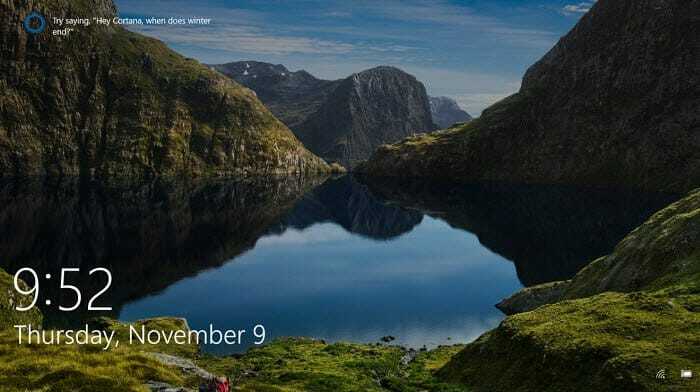
Zaklenjeni zaslon Windows 10 vsebuje čas, datum in druge podatke iz izbranih aplikacij.
Morda ste opazili, da ne morete storiti istega z zaslonom za prijavo, kjer vnesete geslo ali kodo PIN. Če želite posneti posnetek zaslona za prijavo, lahko s krampanjem registra in uporabo orodja za rezanje.
Vzemite posnetek zaslona za prijavo v sistem Windows 10
Uporabite bližnjico na tipkovnici Windows Key + R zagnati polje Run in vrsta:regedit in kliknite V redu ali pritisnite Enter.
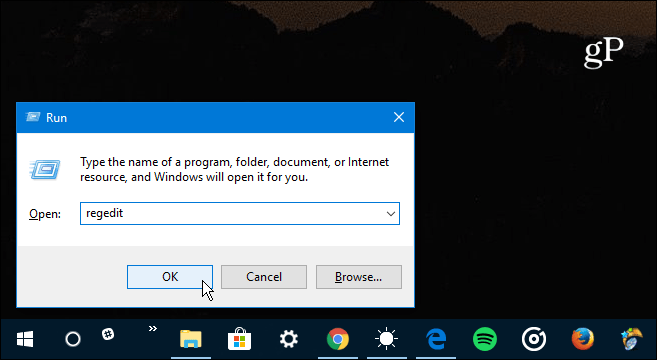
Nato pojdite na naslednjo pot:
HKEY_LOCAL_MACHINE \ SOFTWARE \ Microsoft \ Windows NT \ CurrentVersion \ Možnosti izvajanja slikovnih datotek
Nato ustvarite nov ključ in ga poimenujte utilman.exe.
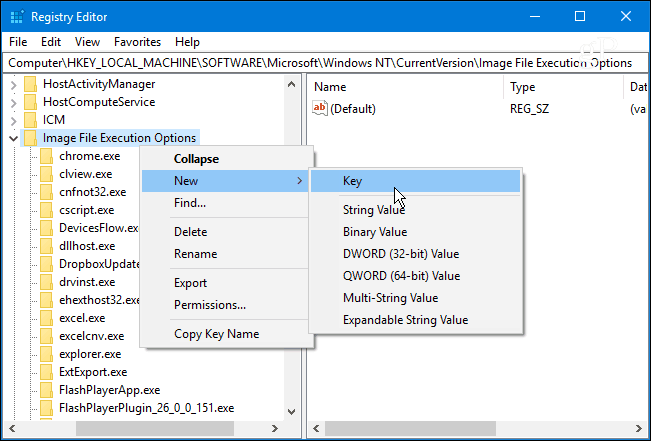
Nato v ključu utilman.exe, ki ste ga pravkar naredili, ustvarite novo vrednost String in ga poimenujte Debugger in nastavite njegovo vrednost kot:
C: \ Windows \ System32 \SnippingTool.exe
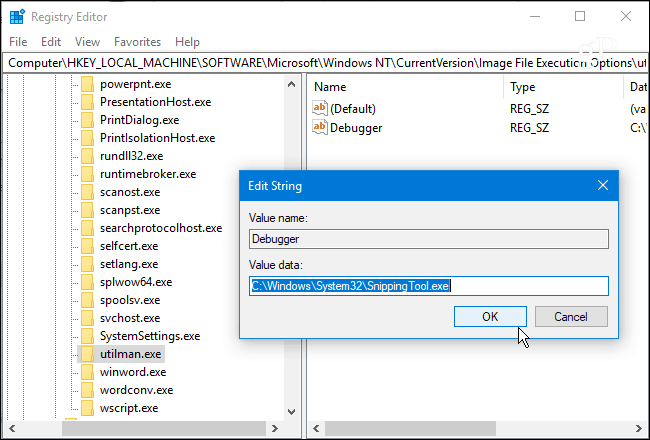
Ko ste pravilno nastavili register, pritisnite na Tipka Windows + L za zaklepanje računalnika. Nato pritisnite Enter ali povlecite navzgor, da dosežete prijavni zaslon. V spodnjem desnem kotu izberite gumb Enostavnost dostopa in zagnalo se bo orodje za rezanje. Nastavite ga tako, da posnamete celoten posnetek sistema Windows, nato pa pritisnite gumb za kopiranje ali zadetek Ctrl + C da ga shranite v odložišče.
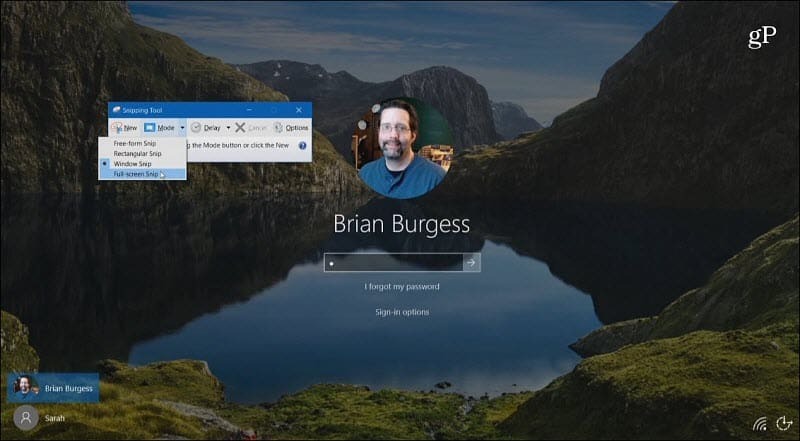
Pojdite naprej in se prijavite, nato pa odprite program Paint ali drugo aplikacijo, v kateri jo želite uporabiti, in pritisnite Ctrl + V da ga prilepite.
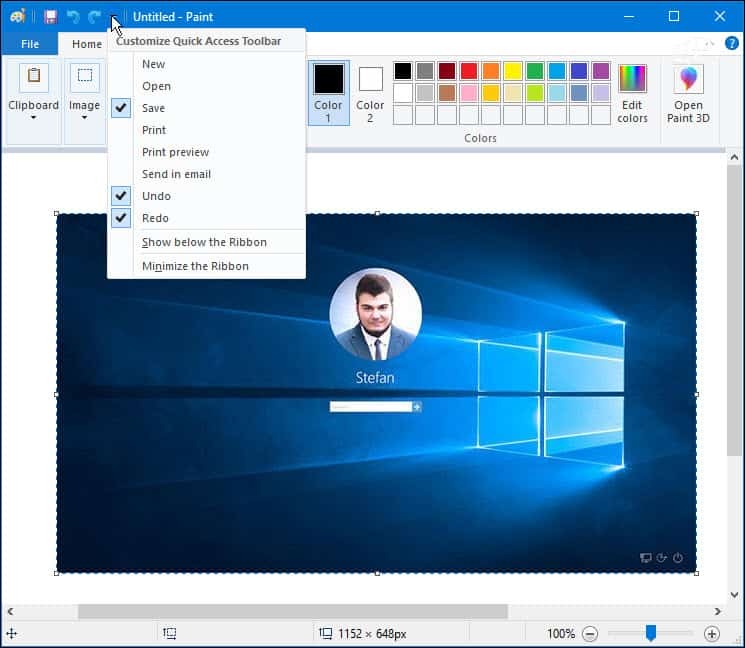
Ali uporabljate bližnjice na tipkovnici ali vgrajene pripomočke, kot je Orodje za izrezovanje za posnetke zaslona v sistemu Windows 10? Ali raje uporabljate program drugih proizvajalcev, kot je TechSmith Snagit? Sporočite nam v spodnjem razdelku za komentarje ali za nadaljnjo razpravo o vseh stvareh Windows in Microsoft, pojdite na naše Forumi za Windows 10.



